Le concept d’onglets verticaux n’est pas nouveau pour les navigateurs Web. Il peut être activé dans tous les principaux navigateurs Web via des extensions. En fait, Chrome a proposé des onglets verticaux comme fonctionnalité intégrée pendant un certain temps avant de le supprimer.
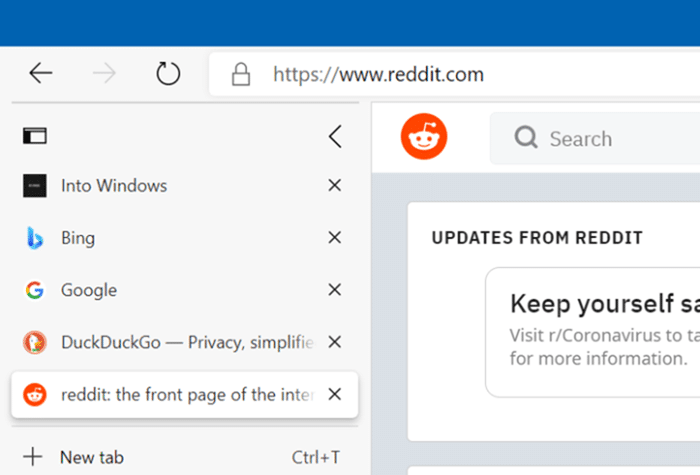
Les onglets verticaux sont un avantage, en particulier pour les utilisateurs de moniteurs larges et ultra-larges. Ces grands moniteurs ultra-larges ont plus d’espace horizontalement que verticalement. Lorsque la fonctionnalité des onglets verticaux est activée, les onglets seront affichés sur le côté gauche du navigateur.
L’un des principaux avantages du passage aux onglets verticaux à partir des onglets horizontaux par défaut ou conventionnels est que nous pouvons voir plus d’étiquettes d’onglets même lorsque des dizaines d’onglets sont ouverts. Comme vous le savez, lors de l’utilisation du paramètre d’onglets horizontaux, les navigateurs réduisent les étiquettes d’onglets lorsque vous ouvrez plusieurs onglets.
Si vous êtes intéressé par les onglets verticaux, vous serez heureux de savoir qu’il arrivera bientôt dans la version stable d’Edge. Le navigateur Edge propose désormais une fonctionnalité d’onglet vertical dans les canaux Canary et Dev.
Lorsque la fonction est activée, un bouton bascule d’onglet vertical / horizontal apparaît en haut de la barre d’outils. En cliquant sur le bouton bascule, vous pouvez basculer rapidement entre les onglets verticaux et horizontaux.
Les cartes verticales offrent toutes les fonctionnalités fournies par les cartes horizontales. Vous pouvez verrouiller les onglets, désactiver les onglets et sélectionner plusieurs onglets en maintenant la touche Ctrl enfoncée, puis en cliquant sur les onglets. Ainsi, vous ne perdez aucune fonctionnalité en utilisant la fonction d’onglets verticaux.
Voici comment activer la fonctionnalité des onglets verticaux dans Microsoft Edge, puis l’activer ou la désactiver.
Étape 1: Lorsque vous utilisez le navigateur Edge, cliquez sur l’icône des onglets verticaux située à côté du premier onglet à partir de la gauche (reportez-vous à l’image ci-dessous) pour activer les onglets verticaux dans Edge.
Étape 2: Pour désactiver les onglets verticaux ou revenir aux onglets horizontaux par défaut, cliquez sur l’icône des onglets horizontaux (affichée sous les boutons avant et arrière).
Étape 1: Cliquez sur les points horizontaux (…) situés à côté de l’icône de l’utilisateur (reportez-vous à l’image ci-dessous), puis cliquez sur l’option Paramètres pour ouvrir la page des paramètres Edge.
Étape 2: Ici, dans le volet gauche, cliquez sur Apparence pour basculer vers le même onglet.
Étape 3: Dans Personnalisez la barre d’outils section, active l’option intitulée Afficher les onglets verticaux bouton.
La fonctionnalité des onglets verticaux est activée par défaut. Utilisez ce guide uniquement si vous souhaitez désactiver la fonctionnalité ou si vous ne voyez pas la fonctionnalité Onglets verticaux dans votre navigateur Edge pris en charge.
Étape 1: gentil à propos: drapeaux dans la barre d’adresse, puis appuyez sur la touche Entrée pour ouvrir la page Expériences où vous pouvez activer ou désactiver diverses fonctionnalités Edge.
Étape 2: Sur la page Expériences, dans le champ de recherche, recherchez Cartes verticales. Une fois que vous voyez les onglets verticaux dans les résultats de la recherche, sélectionnez le fichier Qualifié ou Défaut option (activée par défaut) dans le menu déroulant à côté.
Étape 3: Enfin, cliquez sur le fichier Recommencer bouton situé en bas à droite de la même page. En fonction de ce que vous avez sélectionné, les onglets verticaux seront désactivés ou activés au redémarrage du navigateur.